
インスタのプロフィールやストーリーズへのリンクの貼り方は?



リンクを貼ったけどURLからサイトに飛べない
インスタでは、プロフィールやストーリーズに外部リンクを設置できます。リンクに誘導できれば集客効果が見込めますが、うまくURLが貼れていないケースも少なくありません。
そこで本記事では、インスタで外部リンクを貼る方法やポイントを紹介します。
- インスタの外部リンクの貼り方
- インスタのリンクからサイトに飛べない原因
- インスタで外部リンクを貼るときのコツ
- インスタでリンクを活用して集客している事例



適切に外部リンクを貼ることで、インスタからの大幅な流入が期待できます。売上アップや認知拡大を狙いたい方は、ぜひ最後までお読みください。
インスタで外部リンクを貼れる場所を5つ紹介
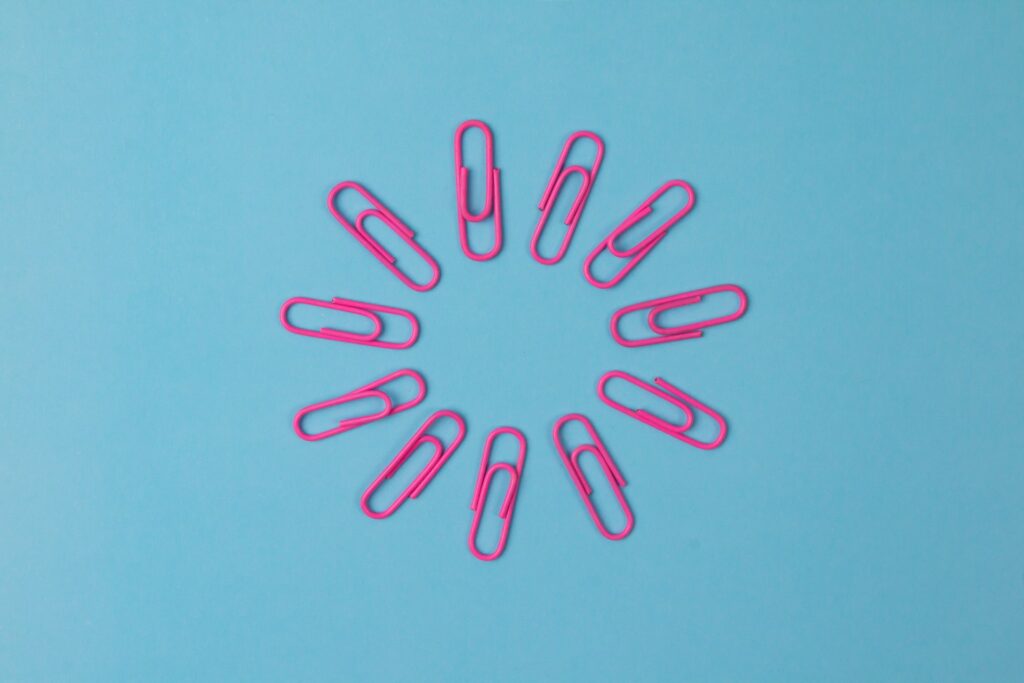
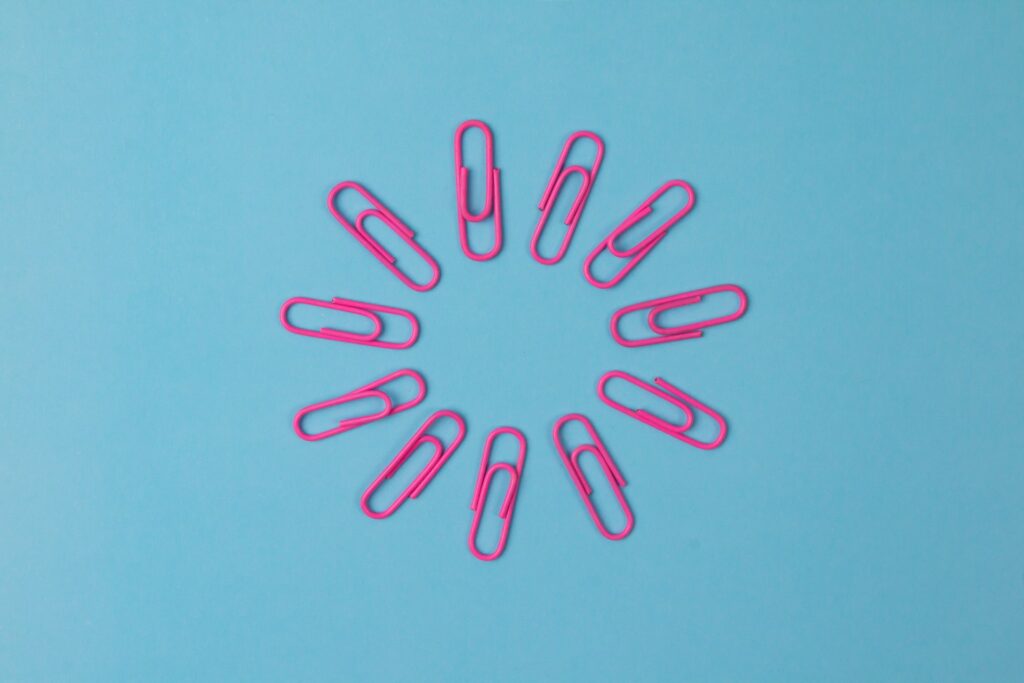
インスタで外部リンクを貼れる場所は次の5つです。
- プロフィール
- ストーリーズ
- 投稿
- インスタグラム広告
- ショッピング機能
リンクの貼り方も説明するので、ぜひ参考にしてみてください。
1. プロフィール
プロフィールには、最大5つまでリンクを追加できます。ECサイト、他SNS、ブログなど複数の外部ページを一括で紹介できるのがメリットです。
- 「プロフィールを編集」をタップ
- 「リンクを追加」をタップする
- 「外部リンクを追加」をタップする
- URLとタイトルを記載する
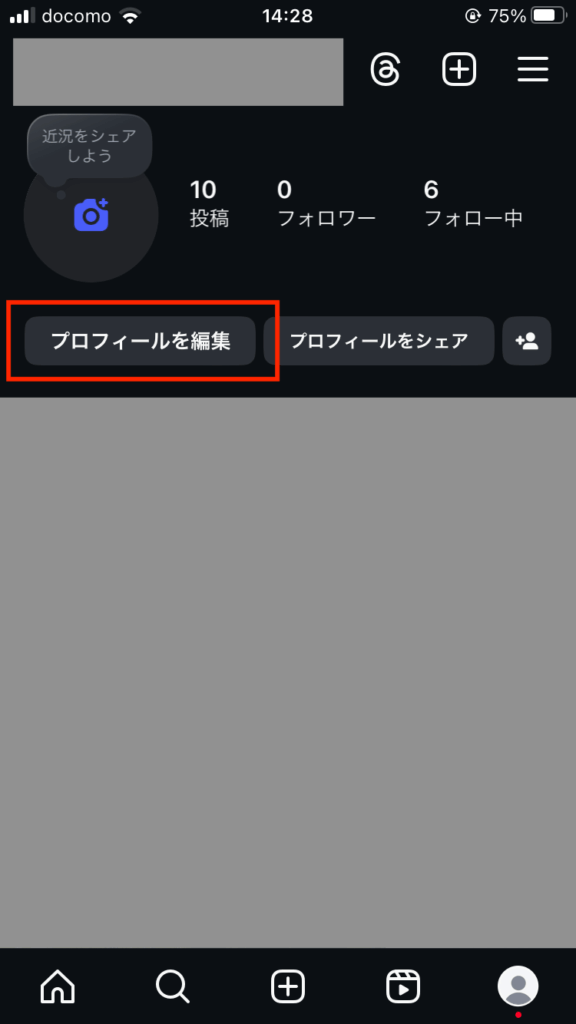
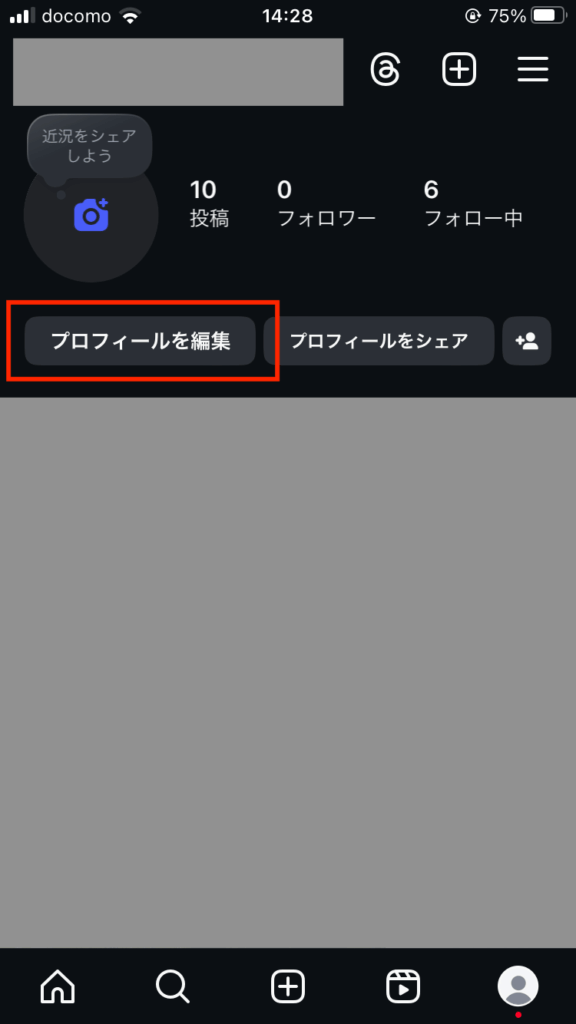
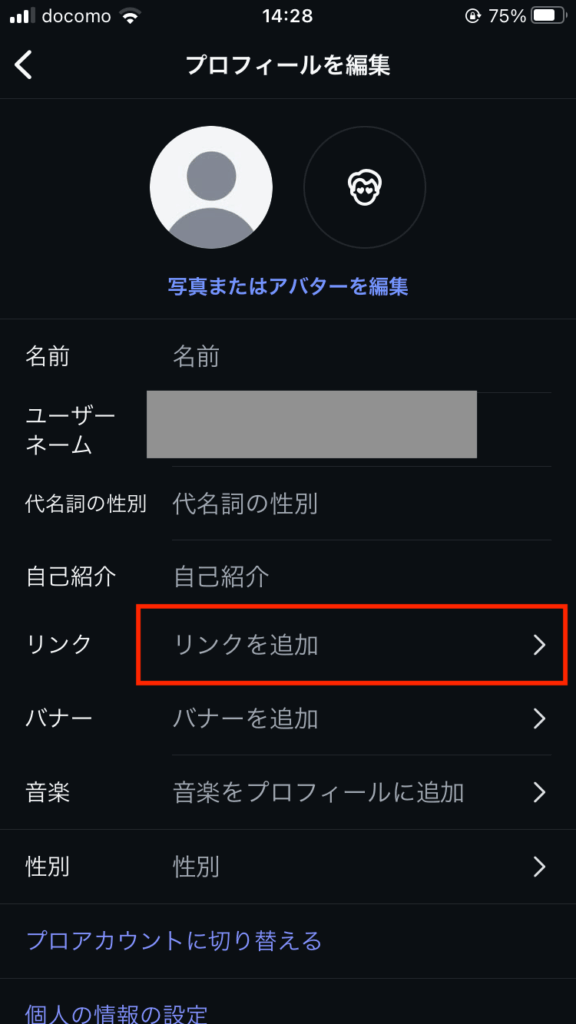
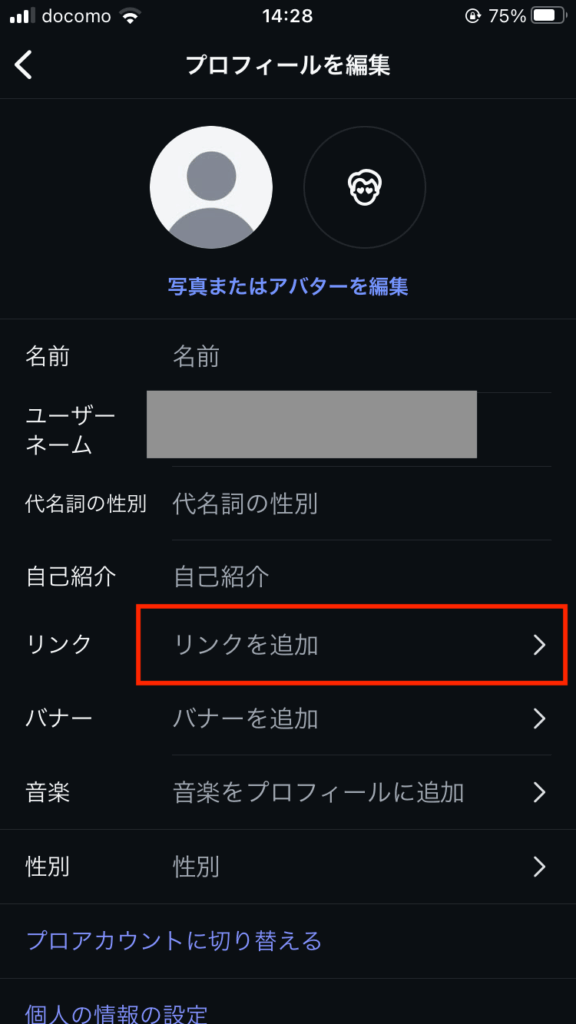
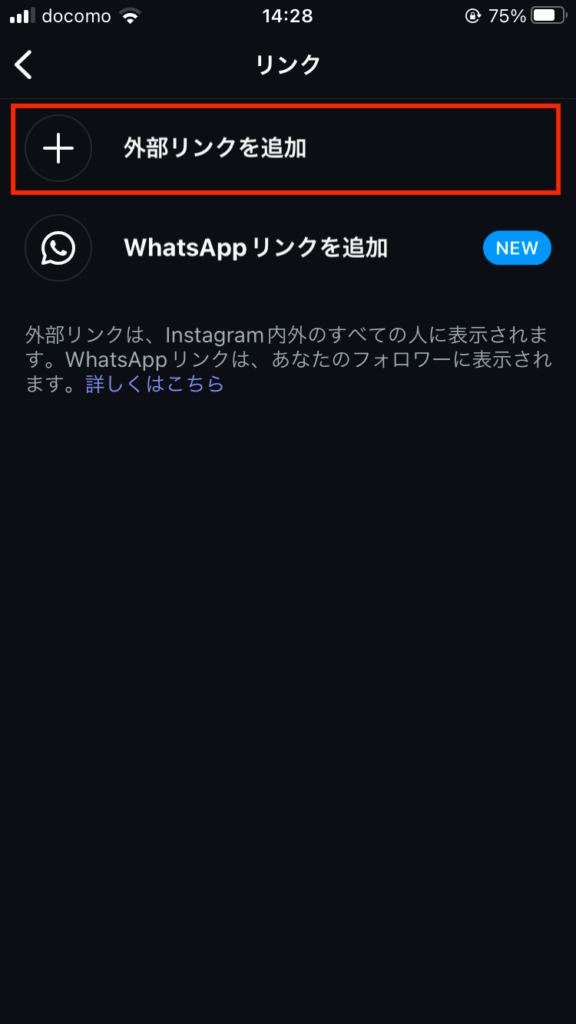
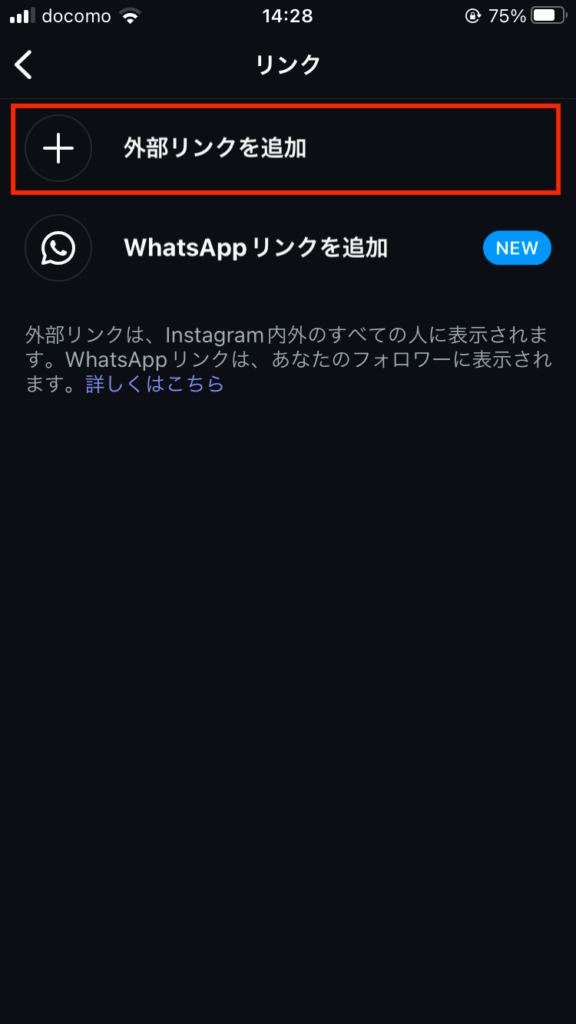
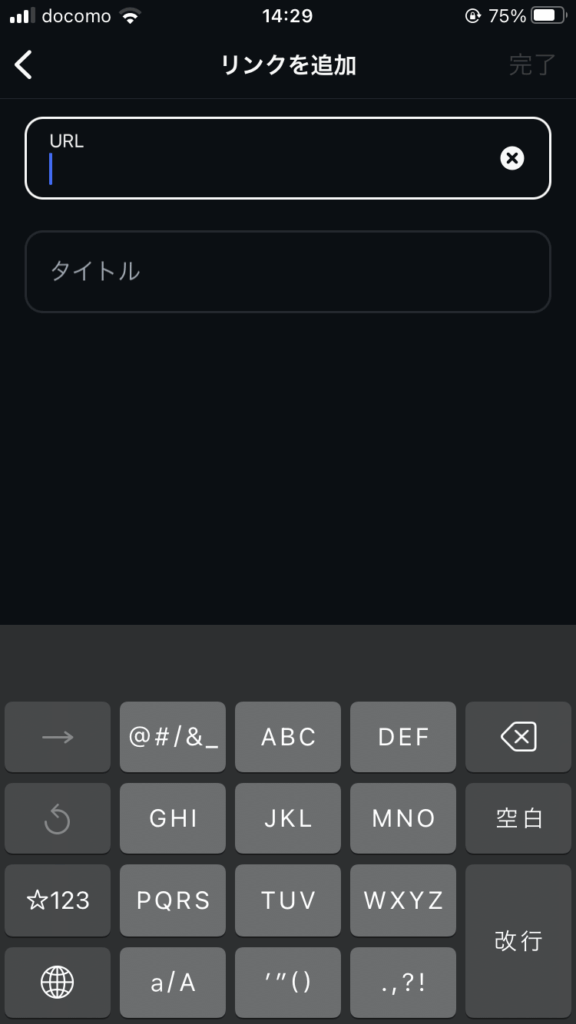
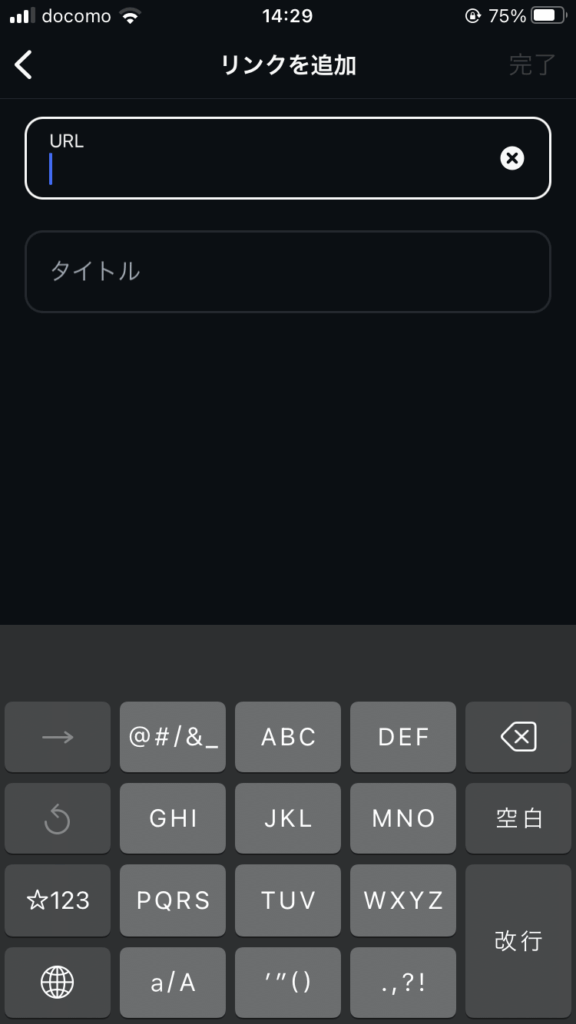
プロフィール欄は訪問者が最初に目にする場所で、投稿やストーリーズからも誘導しやすいです。効果的に情報発信するには、プロフィールにリンクを設置することが不可欠です。
2. ストーリーズ
ストーリーズにリンクを掲載するには、リンクスタンプの機能を活用します。
- ストーリーズ作成画面でスタンプを追加する
- リンクスタンプを選択する
- URLとスタンプテキストを入力する
- ストーリーズをシェアする
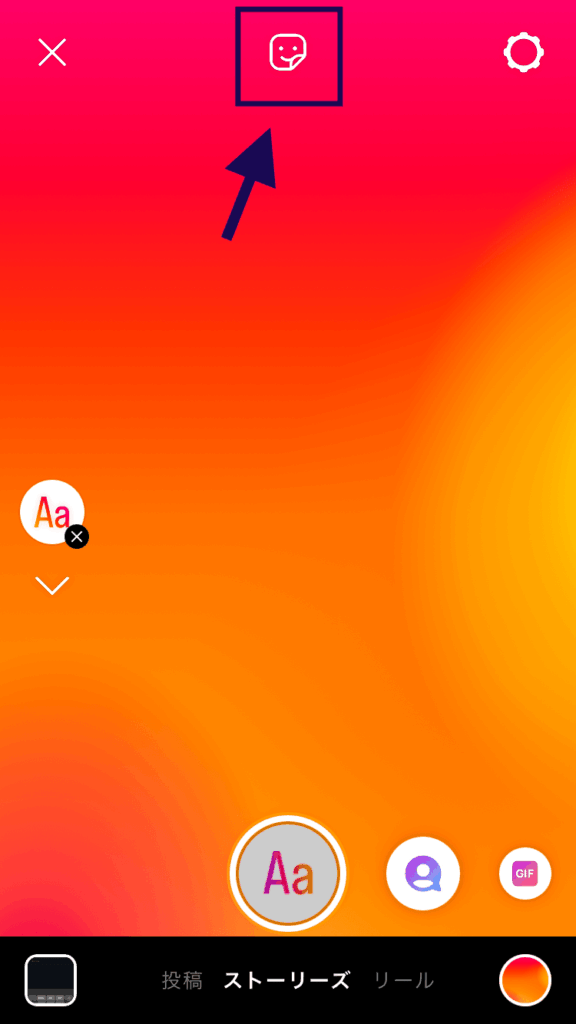
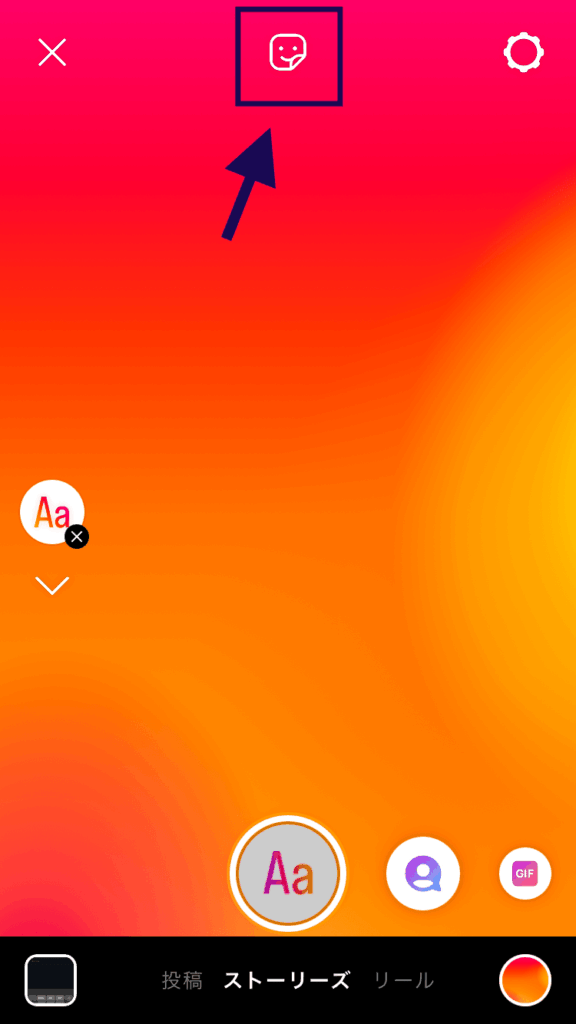
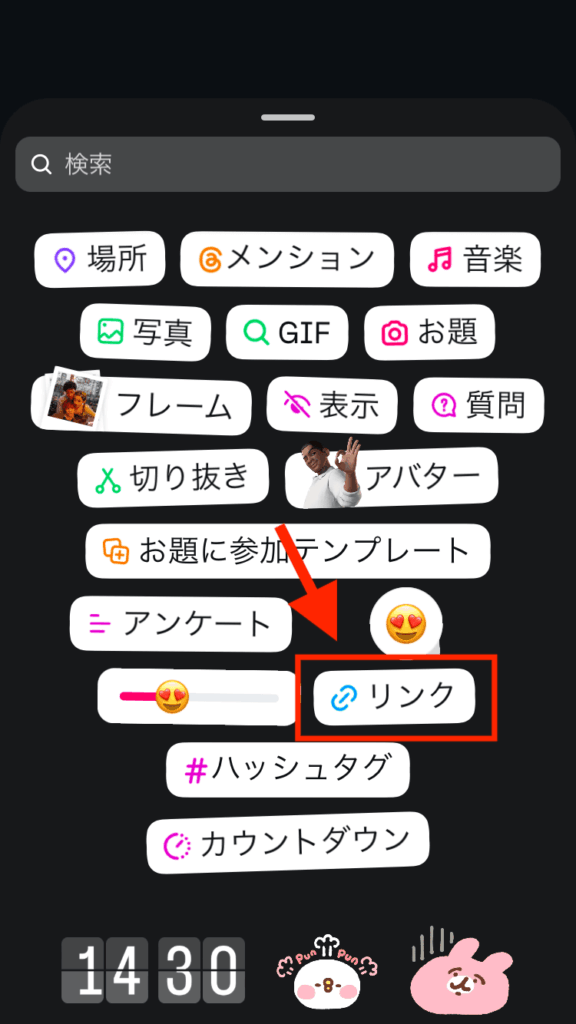
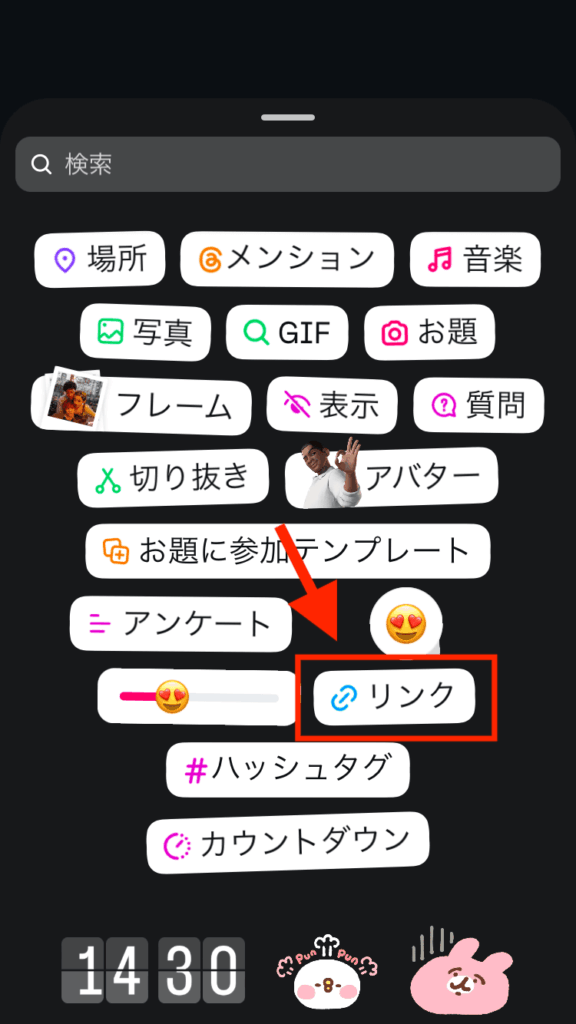
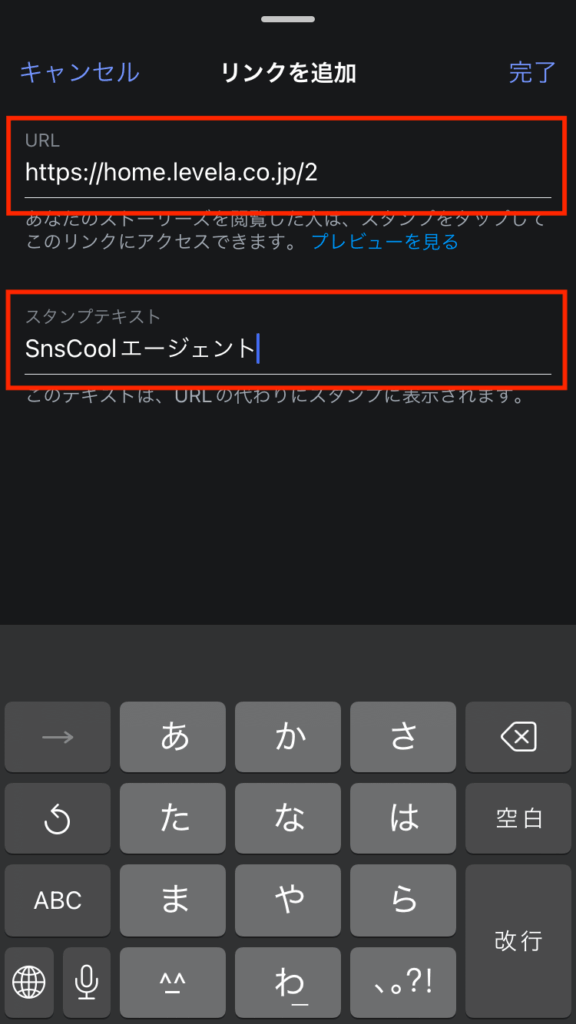
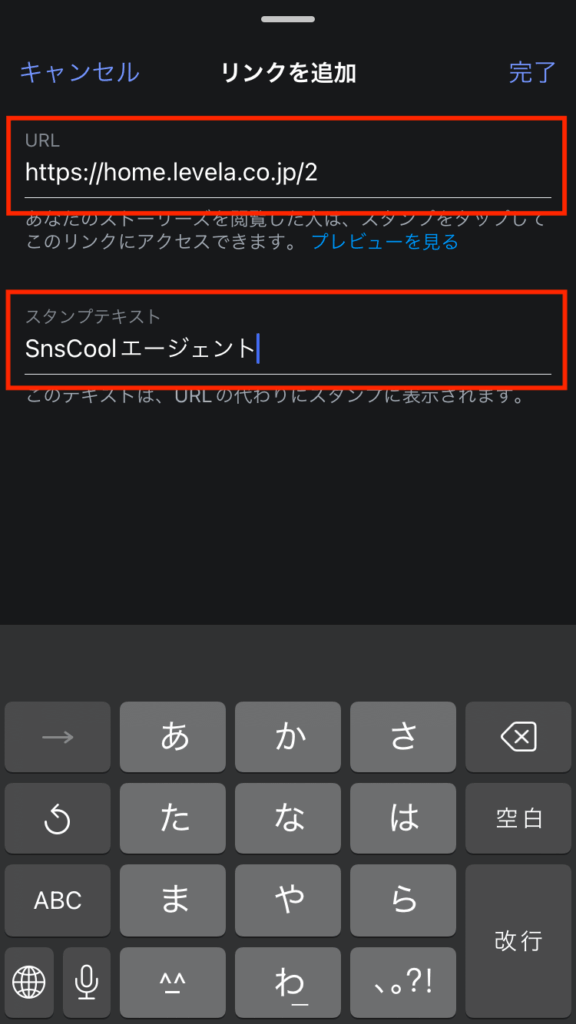
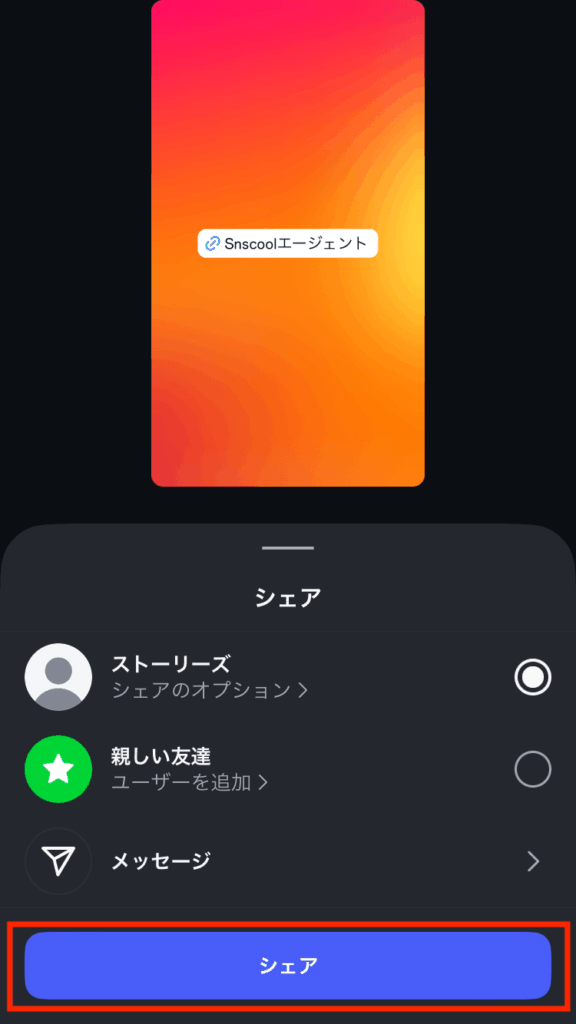
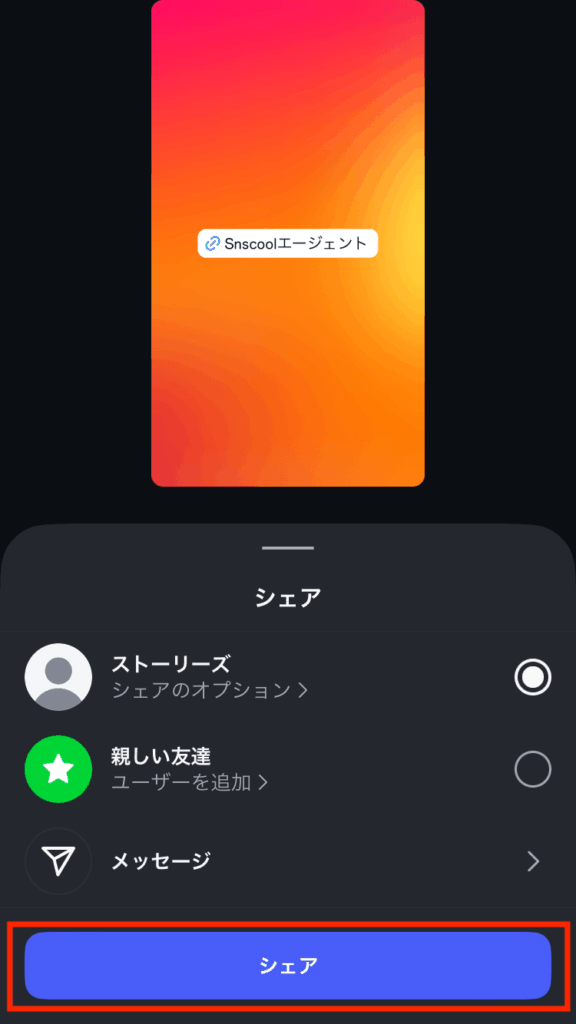
リンクは1つまで設置可能で、ハイライトに保存すればいつでも見てもらえます。ストーリーズは24時間限定表示という特性から、キャンペーンや期間限定情報の発信に最適です。
リアルタイム性と高い視認性を持つストーリーズのリンクスタンプは、短期的な集客やユーザー行動促進に欠かせない機能です。
3. 投稿
通常のフィード投稿やリールには直接リンクを貼れませんが、メンション(@ユーザーネーム)を活用すればプロフィールリンクへ誘導できます。
例えばみお(@cafe_cobamio)さんのように、自分のアカウントや紹介したお店をメンションすることで、すぐにプロフィールへ飛べます。
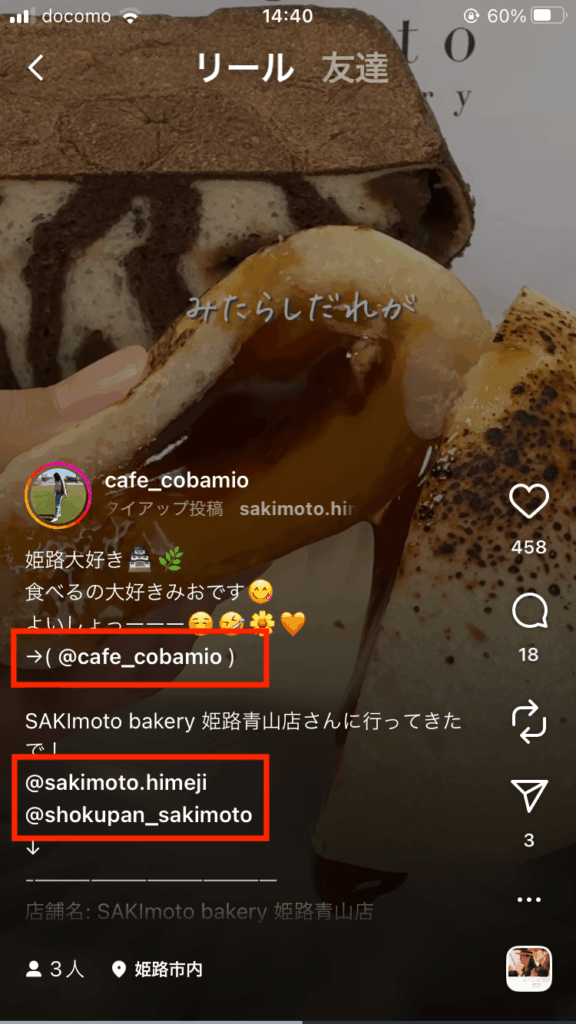
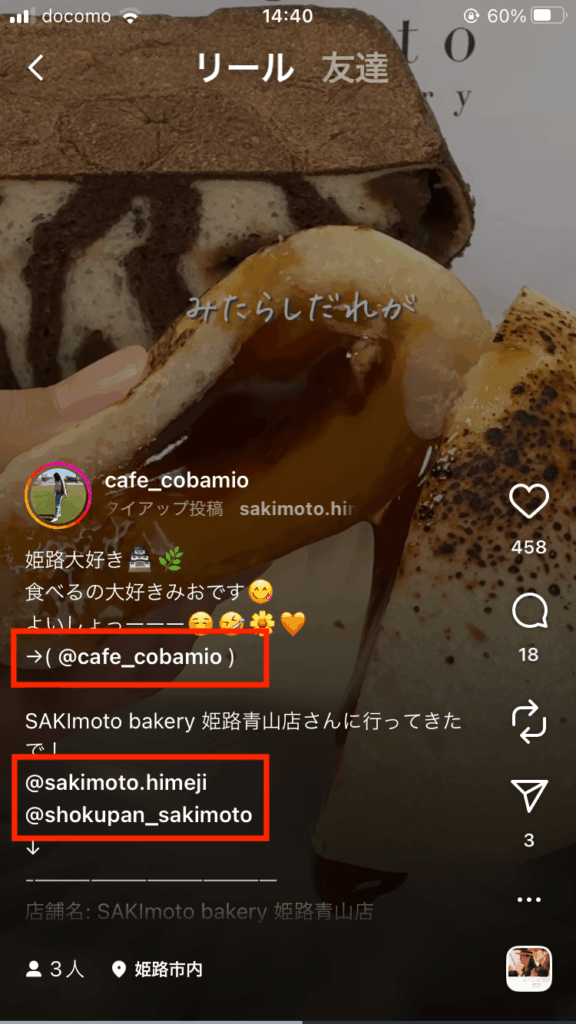
キャプションにURLをそのまま記載してもリンクとして機能しないので注意してください。
投稿から外部サイトにアクセスさせるには、プロフィール欄を経由する必要があります。
4. インスタグラム広告
広告ツールを活用すれば、フィード・リール・ストーリーズなどに直接リンクを設置できます。広告は通常投稿と違い、外部サイトへ直接遷移させることが可能です。
- 「プロフェッショナルダッシュボード」をタップする
- 「広告ツール」をタップする
- 投稿を選択してリンクを掲載する
広告ツールを使うには、プロアカウントに切り替える必要があります。
短期的に流入数を伸ばしたいキャンペーンやセールの告知などに有効です。コストがかかる分、強力なリンク誘導ができるため、戦略的に集客に取り入れましょう。
5. ショッピング機能
ショッピング機能を活用すれば、投稿・ストーリーズ・リールにショッピングタグをつけられるため、プロモーションに効果的です。写真や動画内の商品をタップすれば購入ページへアクセスできるため、購買意欲の高いユーザーにアプローチできます。
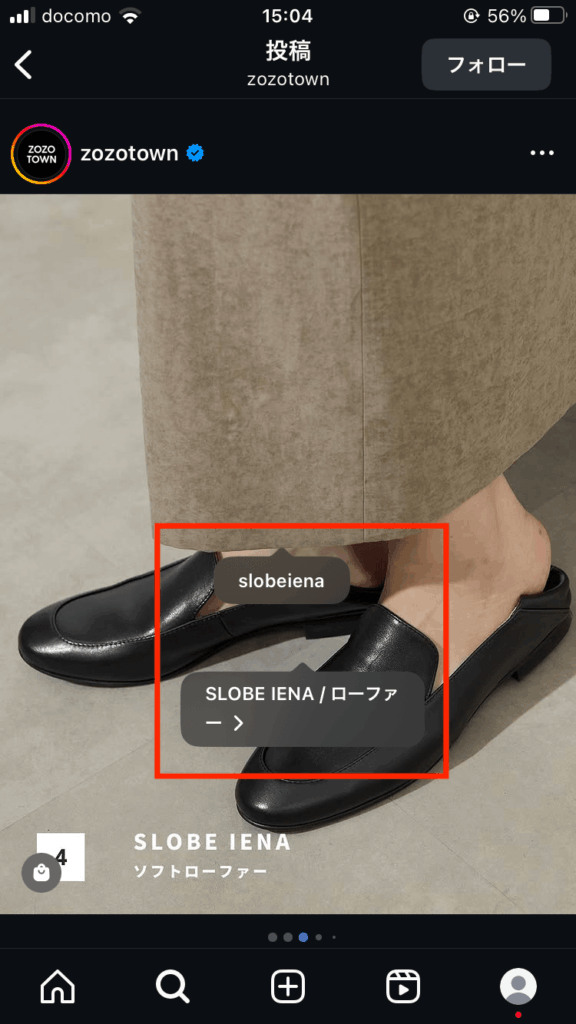
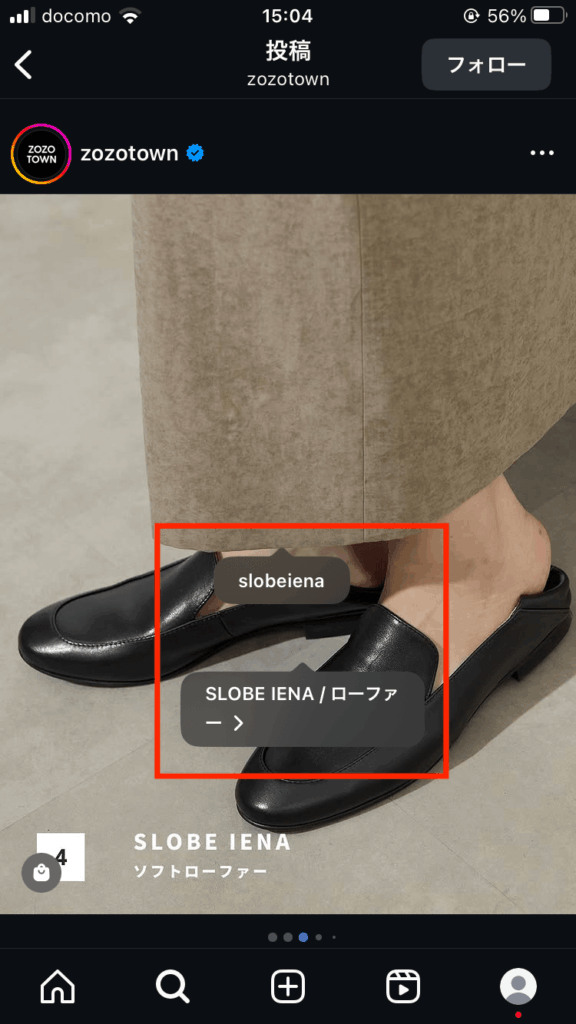


ショッピング機能を利用するには、プロアカウントへの切り替えと事前審査が必要です。販売している商品やサービスがある場合は、ショッピング機能でリンクを掲載することをおすすめします。



サイトへの流入を増やすなら、プロフィール・ストーリーズへの外部リンクの設置が必須です。商品・サービスを販売している場合は、広告やショッピング機能の活用も検討してみましょう。
インスタのリンクから外部サイトに飛べない5つの原因


「リンクを設置したのにサイトに飛べない」という方は、次の5つの原因が考えられます。
- 複数のリンクを設置している
- URLが長すぎる
- リンクの設置場所が間違っている
- リンクスタンプを設定できていない
- リンク先やアプリ上でエラーが起こっている
一つずつ見ていきましょう。
1. 複数のリンクを設置している
プロフィールやストーリーズで上限以上のURLを貼っていて、リンク先に遷移できない可能性があります。
- プロフィール:5つまで
- ストーリーズ:1つまで
ストーリーズで複数のURLを使いたい場合、URLの数だけ別々にストーリーズを投稿する必要があります。しかし、投稿回数を増やすことでフォロワーの目に留まる機会も多くなるため、エンゲージメント向上につながる点はメリットと言えるでしょう。
2. URLが長すぎる
インスタでは、スパム防止のためプロフィールに設置できるURLの文字数を30文字に制限しています。30文字を超えるとエラーになり、リンクが機能しないので注意してください。
特に、特定の商品ページやキャンペーンURLは長くなりやすいです。このような場合、BitlyやX.gdなどのURL短縮サービスを活用することで文字数を抑えられます。
また、リンクスタンプには文字数制限がないため、長いURLはストーリーズに設置するのも一つの手です。
3. リンクの設置場所が間違っている
自己紹介欄やキャプションに直接URLを貼っても、リンクとして機能しません。
インスタでリンクを貼れるのは、プロフィールのリンク欄やストーリーズのリンクスタンプなど特定の場所のみです。それ以外ではただの文字列として表示され、タップしても遷移しないので注意しましょう。
プロフィールにリンクを貼りたい場合は、必ず「リンクを追加」から設置してください。
4. リンクスタンプを設定できていない
ストーリーズにURLを貼るには「リンクスタンプ」を使うのが必須です。リンクスタンプ以外にURLを入力しても、リンクとして認識されません。
また、リンクスタンプは投稿作成時にのみ設定できます。後から追加できないので、作成時に正しい手順で設定できているか確認しましょう。
そもそもリンクスタンプが表示されない場合、次の理由が考えられます。
- アカウント開設から日が浅い
- ガイドライン違反が多い
- アプリのバージョンが古い
- キャッシュが溜まっている
最新版へのアップデートやキャッシュ削除も試してみてください。
5. リンク先やアプリ上でエラーが起こっている
URLが正しく設定されていても、リンク先やインスタの不具合でサイトに飛べないことがあります。リンク先に問題がある場合、ブラウザで開いてエラーコードを確認すれば原因を特定できます。
- 403:アクセス権がない
- 404:リンク切れ、URLの間違い
- 503:サーバーダウン
通信環境やサイトの設定を確認しても解決しない場合は、インスタ側の問題である可能性があるので、公式サポートへ報告することも検討しましょう。



URLが長すぎたり間違っていたりして、リンクが機能していないケースは多いです。設置できる場所・方法にも決まりがあるので、先ほど紹介した内容をもとに確認してみましょう。
インスタのリンクの貼り方における5つのポイント
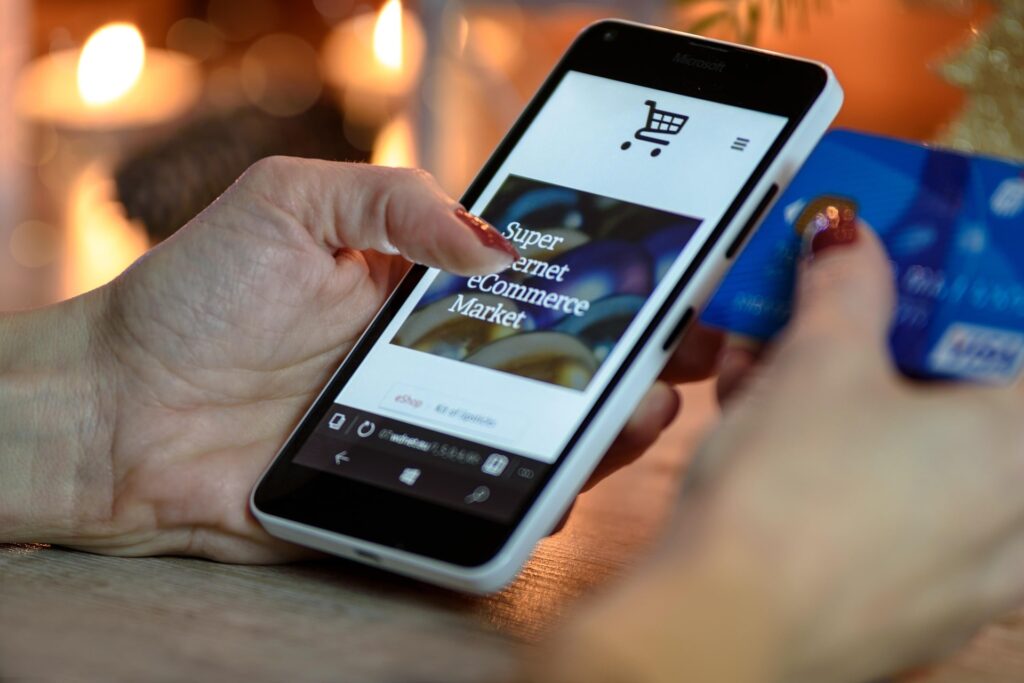
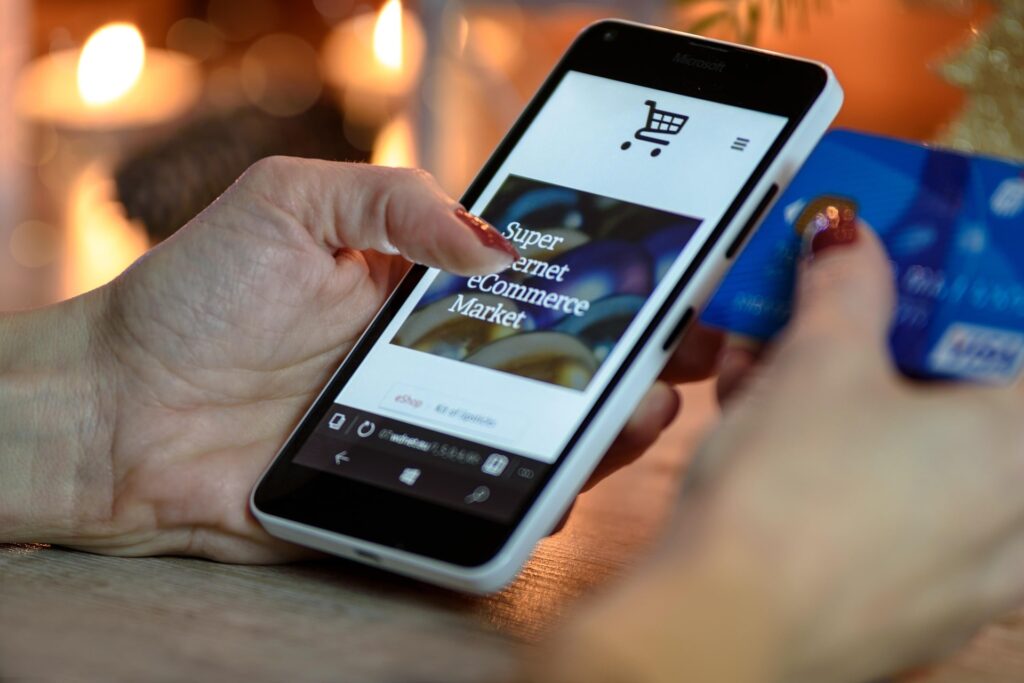
リンクを貼る際は5つのポイントを押さえましょう。
- ストーリーズをハイライトにする
- リンクまとめサービスを活用する
- キャプション欄を工夫する
- リンク先のサイトを見やすくする
- 流入数を分析して改善する
リンクからの流入率が高まるので、ぜひ実践してみてください。
1. ストーリーズをハイライトにする
重要なリンクはストーリーズ投稿後にハイライトに追加することで、長期的に表示できます。
作成できるハイライト数は上限がなく、1つのハイライトに最大100件まで追加できるため、カテゴリごとに整理できます。過剰に追加すると情報が埋もれるため、目的ごとに厳選して残すことが大事です。
ストーリーズのリンク活用は見やすさとデザイン性を意識すれば、集客力アップが期待できます。
2. リンクまとめサービスを活用する
複数リンクを効率的に設置するには、リンクまとめサービスを活用するのが効果的です。
プロフィールに設定できるリンクは最大5件ですが、複数並べるとユーザーが迷いやすくなります。lit.linkやLinktreeなどのリンクまとめサービスを利用すれば、複数URLを1ページに集約できるので、リンクを一本化することが可能です。
リンクを6つ以上設置したい場合にも便利なので、ぜひ活用してみましょう。
3. キャプション欄を工夫する
キャプション欄には直接リンクが貼れませんが、スムーズにプロフィール誘導できれば集客効果を高められます。
「←詳しくはこちら」などのフレーズと一緒に「@ユーザーネーム」を挿入すると、自然にリンク先に誘導できます。また、末尾に関連ハッシュタグを10個ほど追加することで、検索流入の拡大も狙えるでしょう。
冒頭の数行が省略表示されるため、最初に関心を引く文章を置いたりURLを上部に記載したりすることが重要です。
4. リンク先のサイトを見やすくする
せっかくリンク先に飛んでも、ユーザーが期待した内容でなければ、すぐにサイトから離脱される可能性が高いです。情報が整理されていなかったり魅力が伝わらなかったりすると購入や申込につながらないので、サイトの見やすさも確認してください。
- サービス紹介:ランディングページを作成し、説明や価格を見やすく配置する
- レビュー記事:口コミや実績データを入れ、説得力を高める
- ECサイト:複数角度の写真や詳細情報を掲載し、購入意欲を後押し
必要に応じてリンク先の内容を見直し、集客から成約までの導線を完成させましょう。
5. 流入数を分析して改善する
リンクの設置だけでなく、データを分析して改善につなげることも大事です。
インスタはリンク元情報を残さない仕様のため、分析ツールを使わないと流入経路が把握できません。クリック数やコンテンツ別の効果を可視化するには「パラメータ付きURL」を設定するのがおすすめです。
- GoogleアナリティクスのキャンペーンURL生成ツールに登録
- キャンペーンのソース・メディア・キャンペーン名を入力(全部「instagram」でOK)
- 「URLを作成する」を選択して完了
- URL短縮サービスで30文字以内にしてリンクを設置
分析結果から人気コンテンツや効果的な訴求パターンが把握できるので、投稿の最適化に役立ちます。
フォロワーの分析も合わせて行うことで、フォロワー数を増やして収益化を目指せます。こちらで詳しく解説しているので、合わせてチェックしてみてください。
インスタでリンクを活用して集客している事例


「どんなリンクを貼ればいい?」「リンク先に飛んでもらう方法が知りたい」という方のために、活用例を3つ紹介します。



株式会社Levelaが運営しているインスタスクール「SnsClub」の生徒の成功事例をもとに解説します。リンクからの流入をどのように増やすか具体的にイメージできるので、ぜひ参考にしてみてください。
1. ほのさん
ほの(@hono_tubo_diet)さんは、商品レビューをハイライトに掲載し、リンクスタンプで商品ページのURLを貼っています。「初心者セット」と記載してターゲットを明確にすることで、販売促進が期待できます。
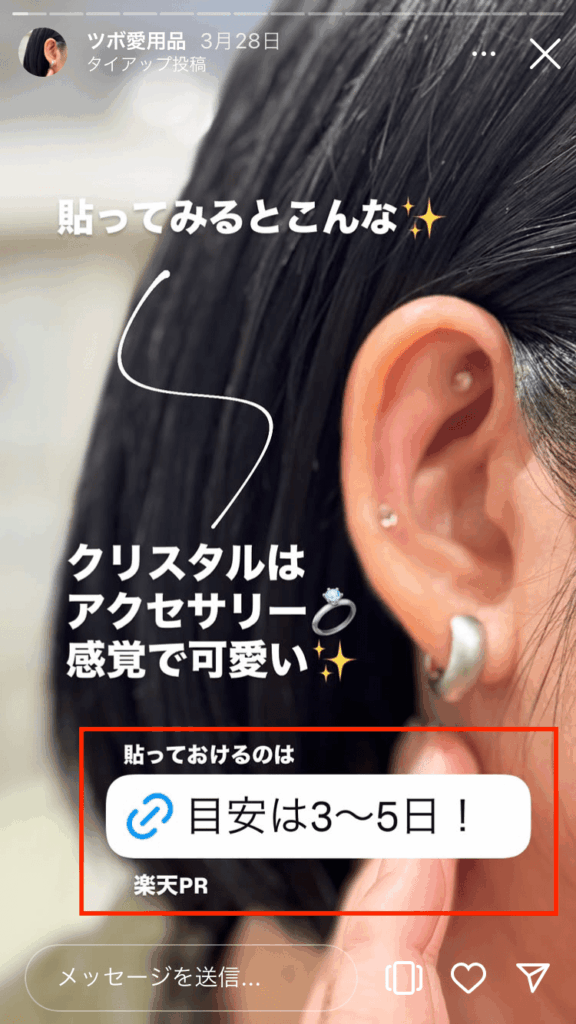
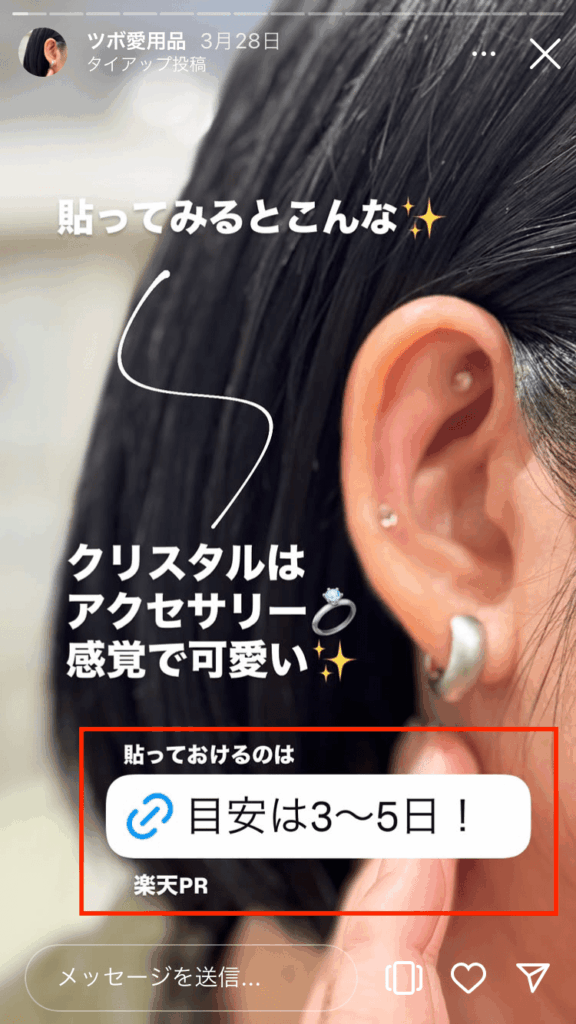
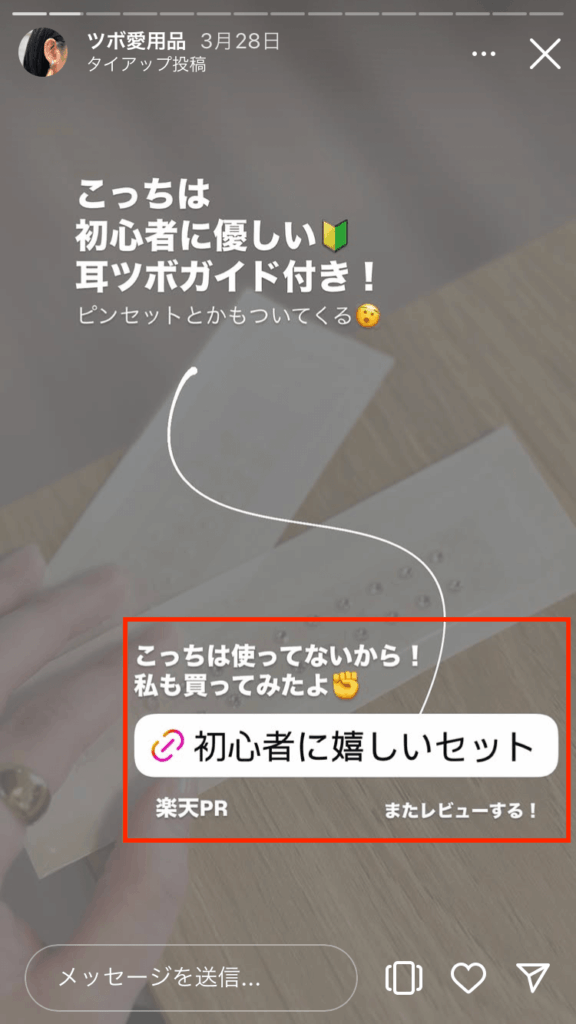
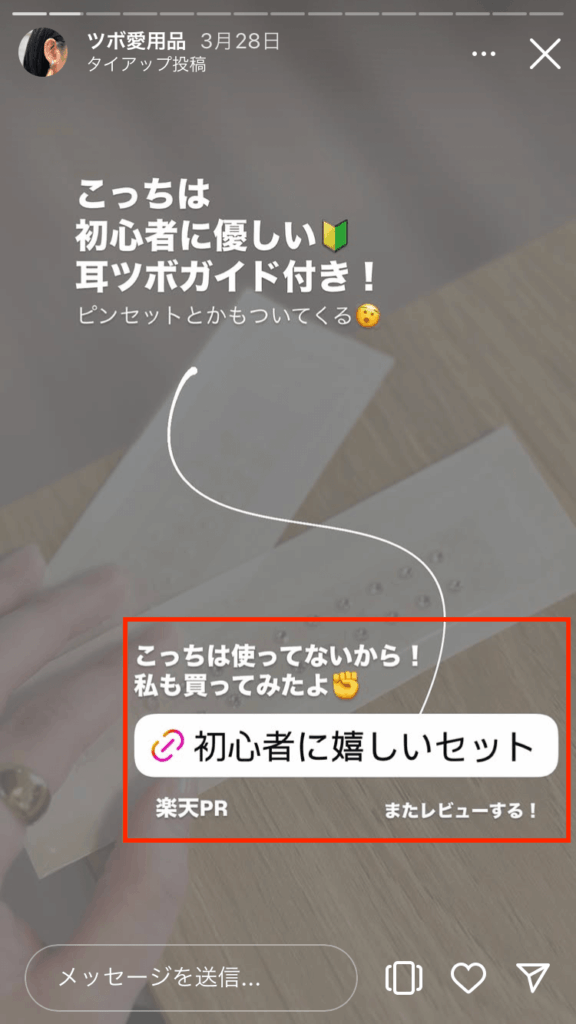
プロフィールやストーリーズに商品・サービスのリンクを設置するのは、非常に効果的な方法です。自分のサイトの場合は、リンク先をスマホ表示に最適化し、商品購入や予約が簡単にできるよう工夫することで、売上につながりやすくなります。
2. こみやゆうすけさん
こみやゆうすけ(@komiyake__life)さんは、限定クーポンを活用してリンクへの誘導効果を上げています。「おそろいにしよう」と呼びかけることで、ファンの流入数アップを狙っているのもポイントです。


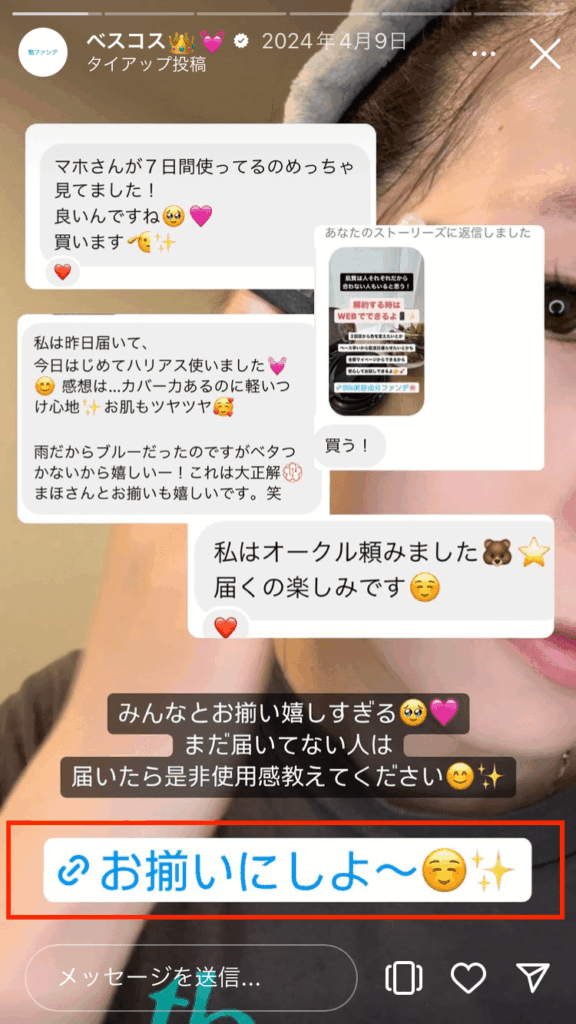
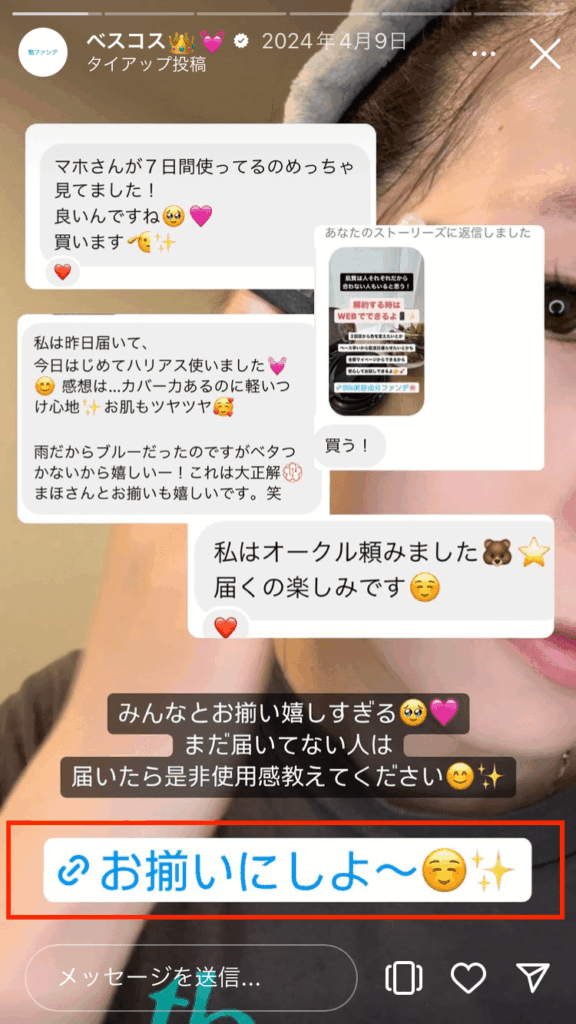
また、連絡先をlit.linkで一本化してプロフィールに設置しているため、どこに問い合わせればいいか一目でわかります。
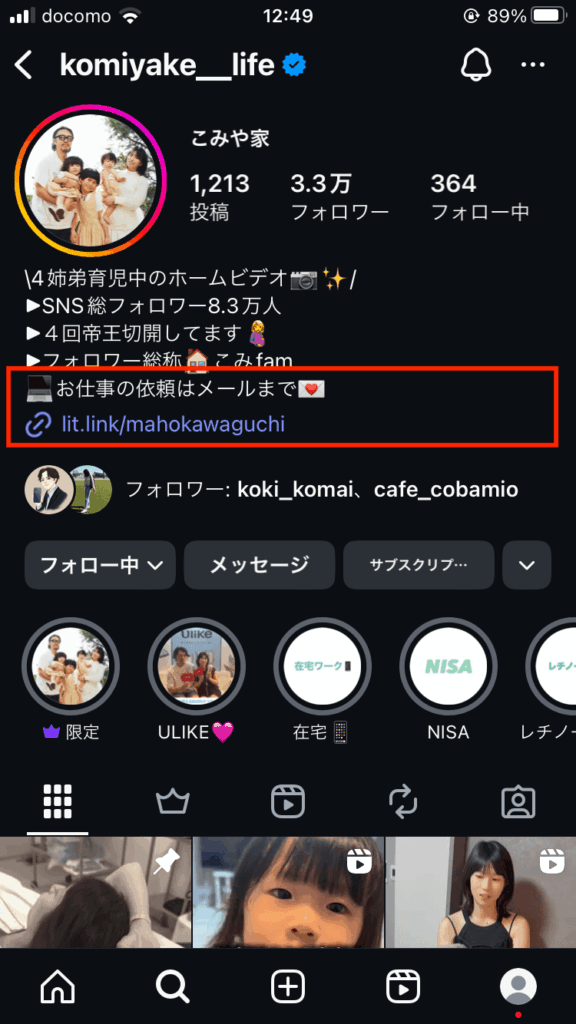
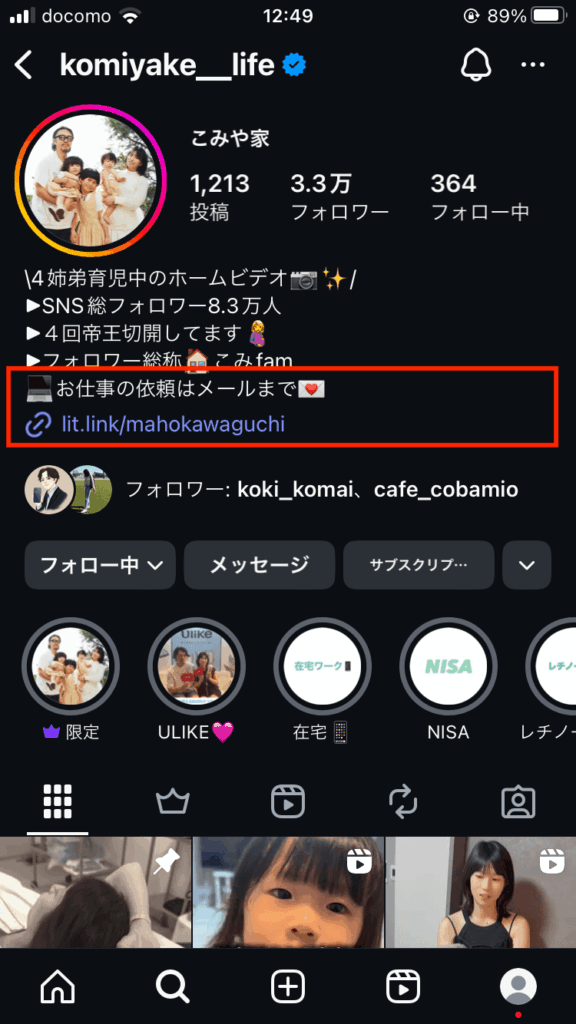
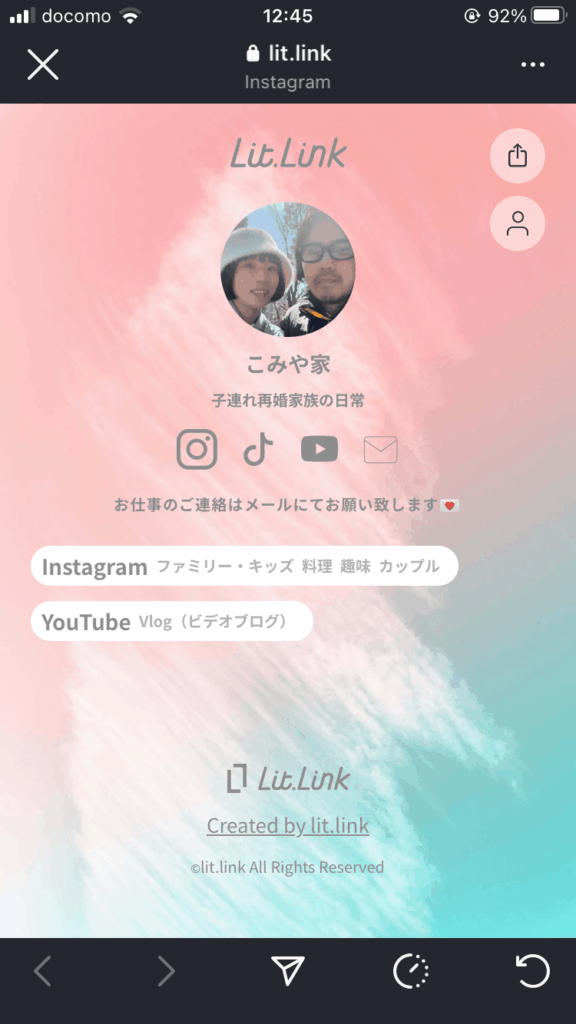
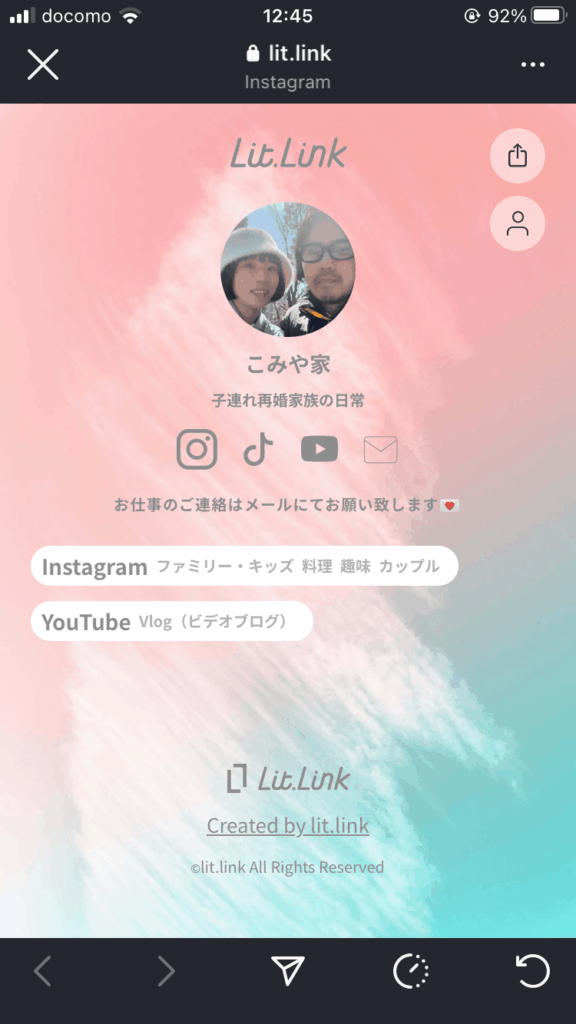
3. ななさん
なな(@nana7_recipe)さんは、アフィリエイト商品を紹介する「楽天ROOM」のリンクをプロフィールに設置しています。ななさんの投稿で気になった商品をまとめてチェックできるため、購入までがスムーズです。
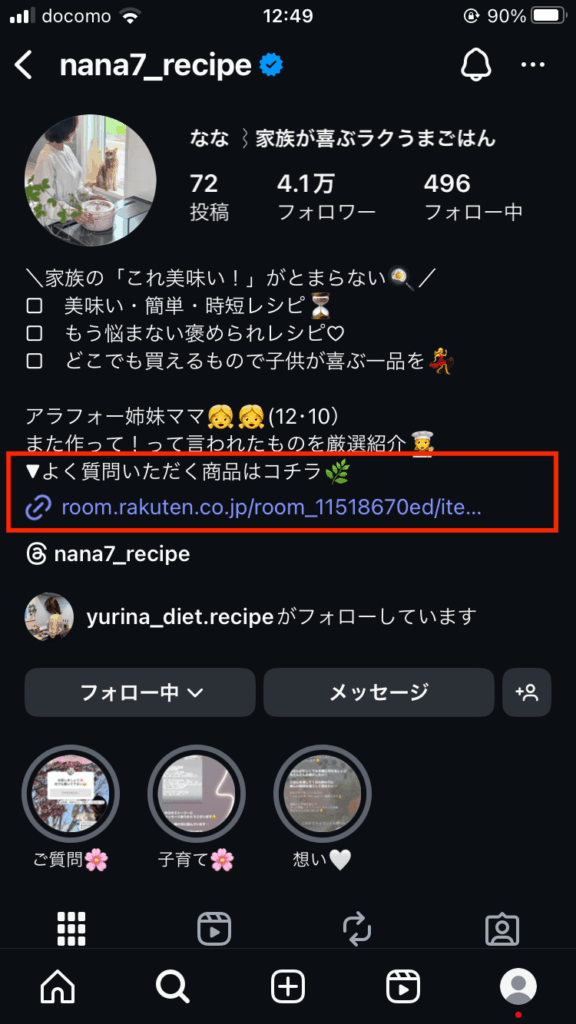
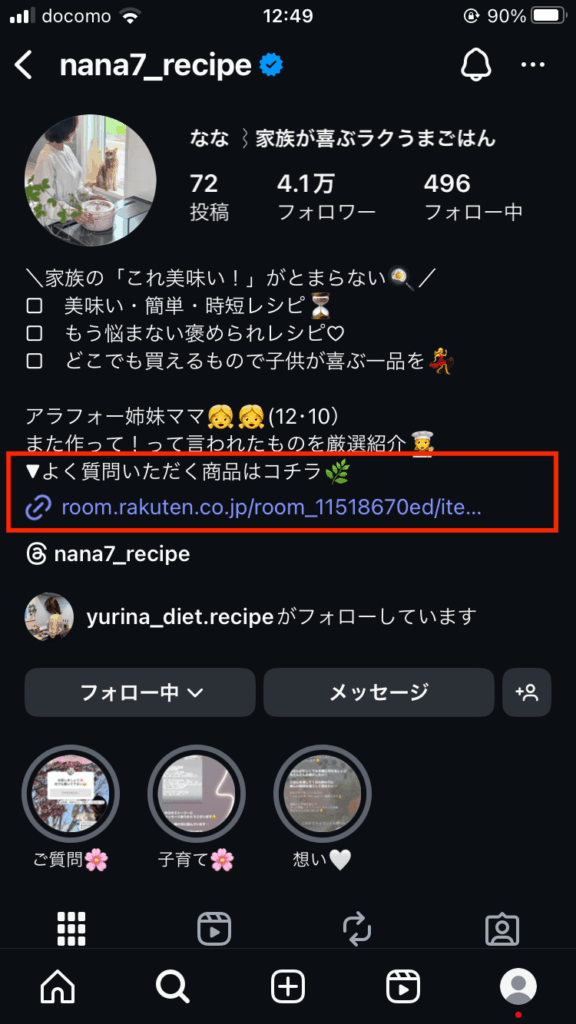
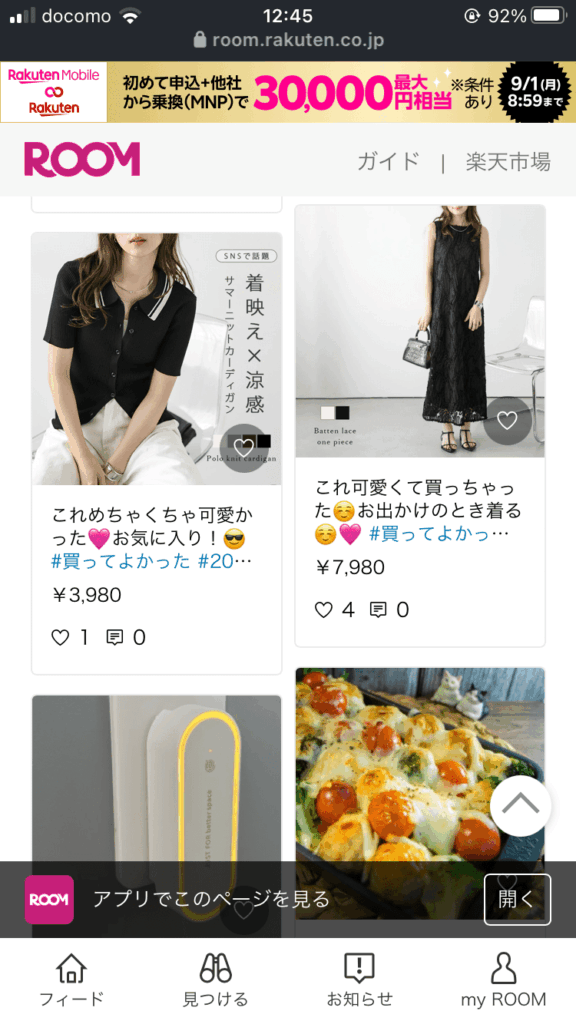
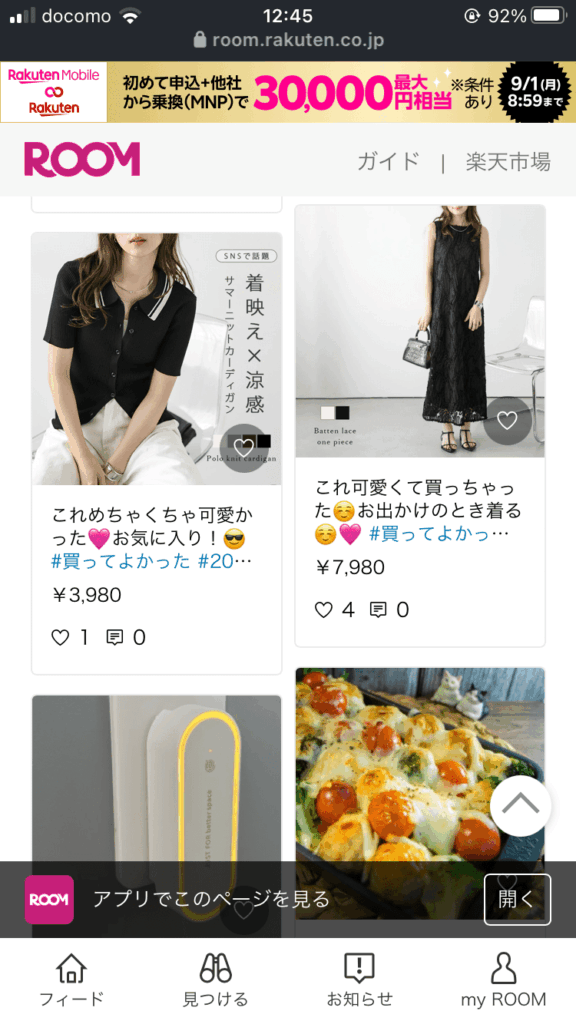
ストーリーズやリールで商品の使用感を紹介し、プロフィールのリンクへ誘導することで自然な導線が生まれます。
インスタで外部リンクを正しく貼って集客につなげよう
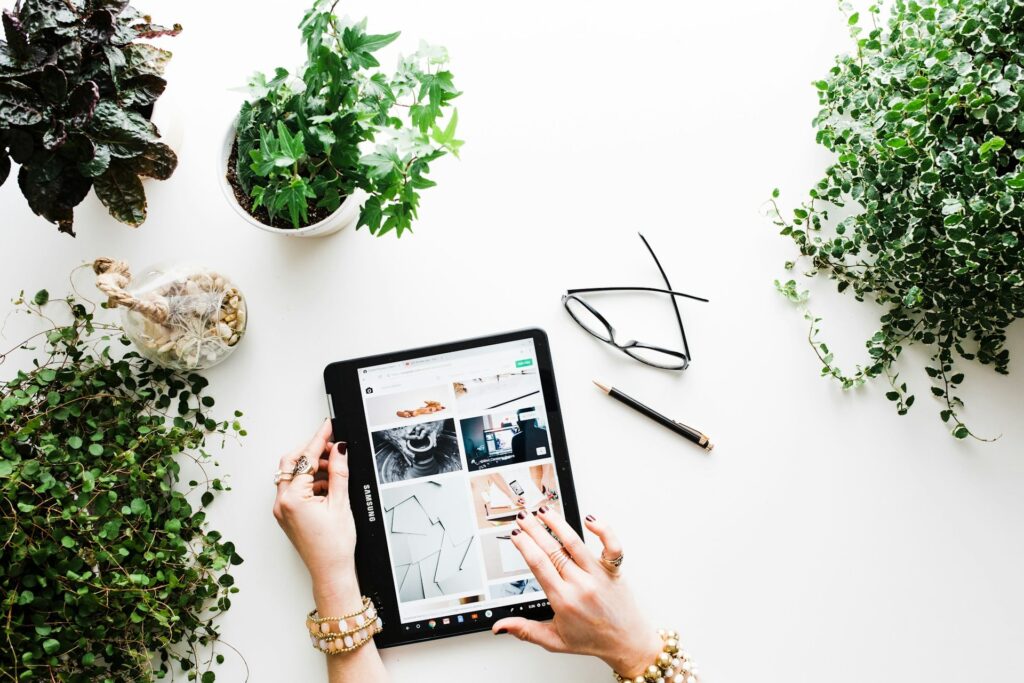
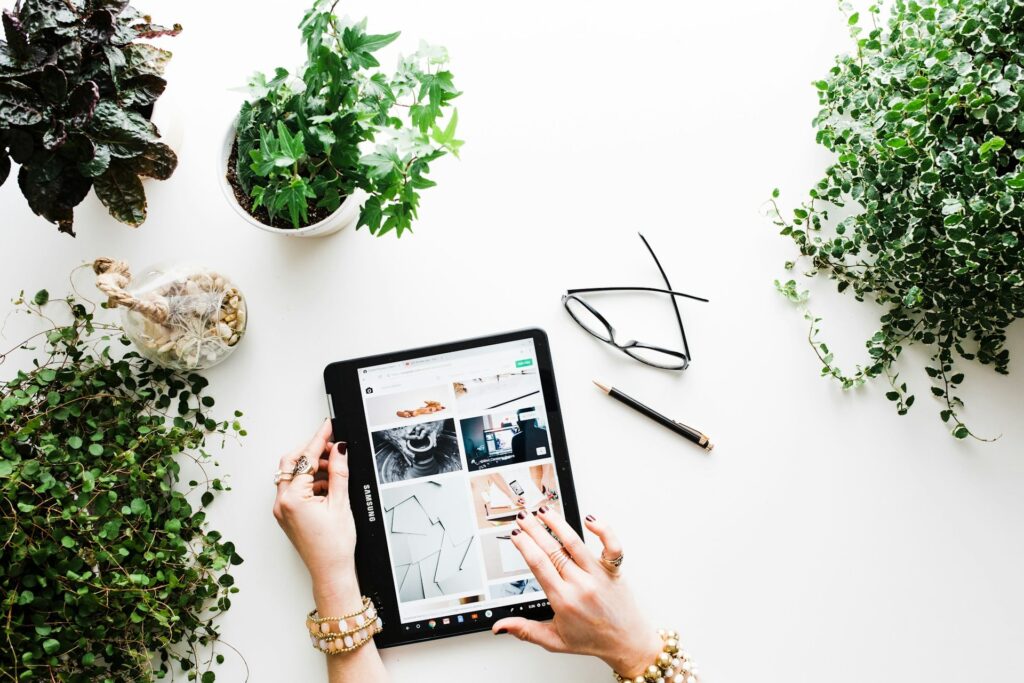
インスタで外部リンクを設置してユーザーを誘導できれば、集客率アップが見込めます。「思うように集客できない」「インスタからの流入をもっと増やしたい」という方は、今回の記事を参考にしてみてください。
なお、本格的にインスタ運用を学びたいとお考えの方には、これまでに3,000名の生徒を指導してきたインスタコンサル「SnsClub」がおすすめです。
現役のインフルエンサーである講師陣が、最新の情報にもとづいたノウハウを細かく提供しています。興味がある方は、以下のボタンより無料勉強会へご参加ください。

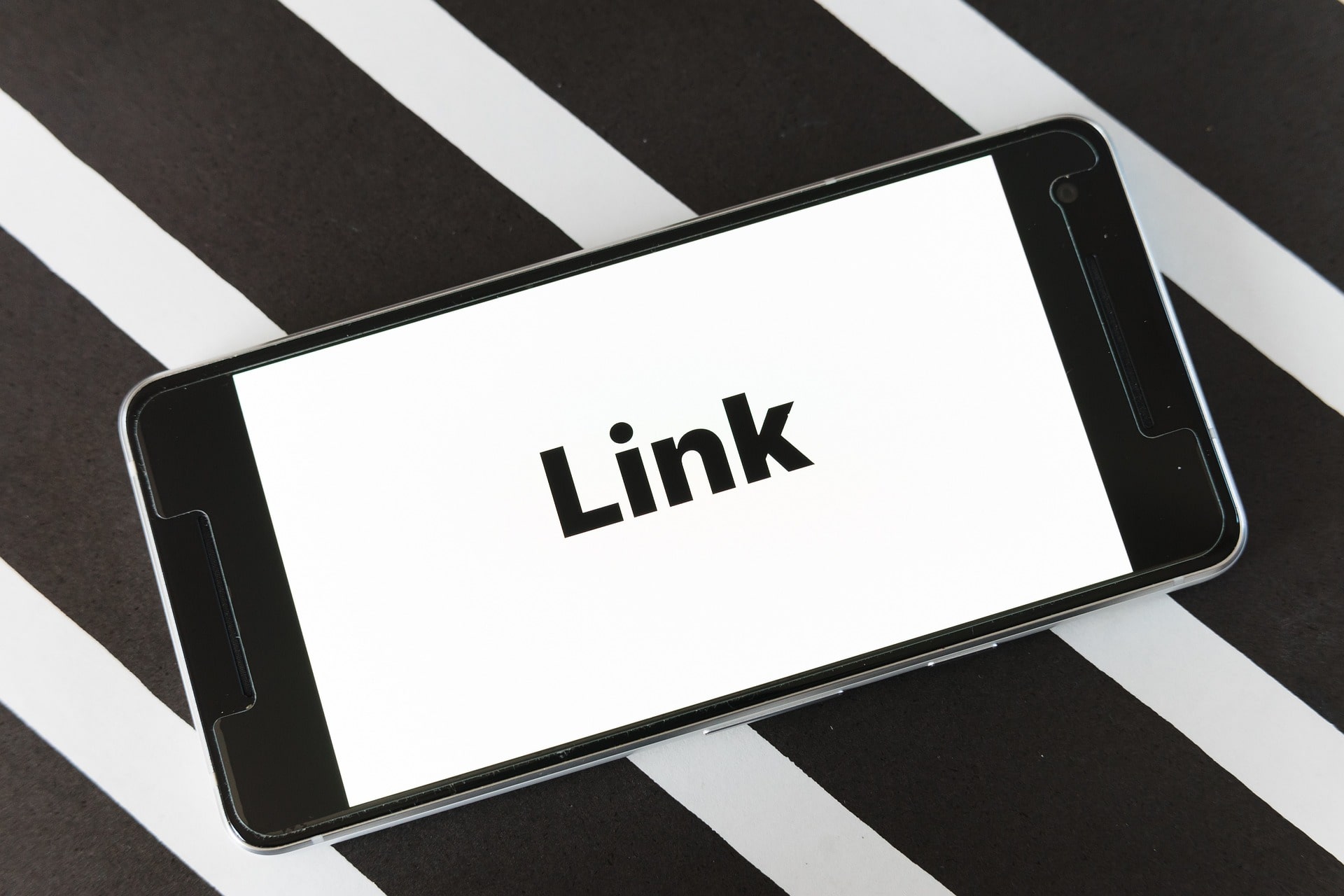
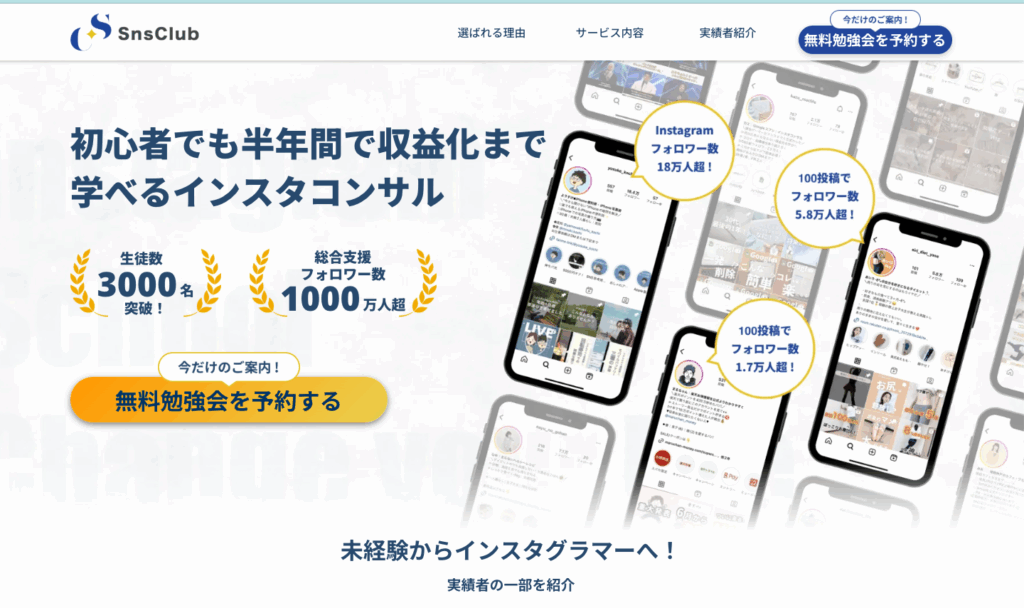
-1.png)

コメント